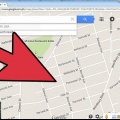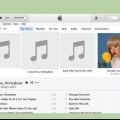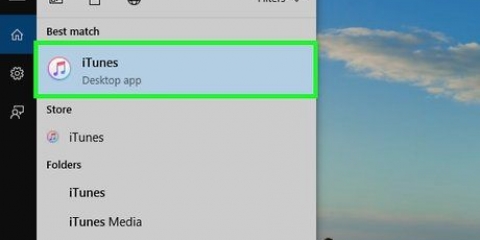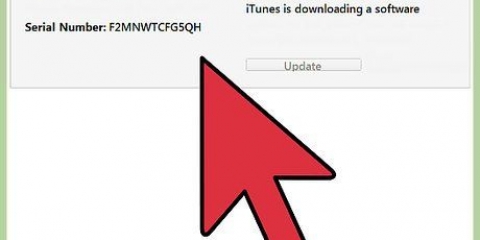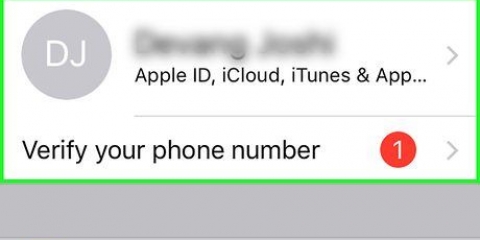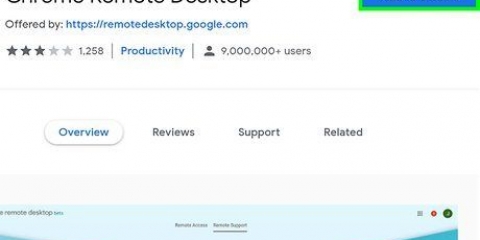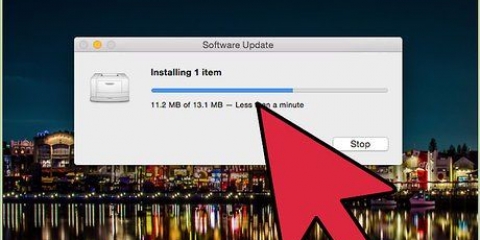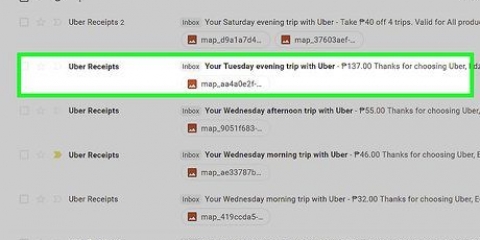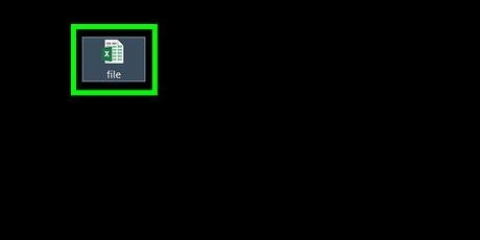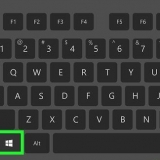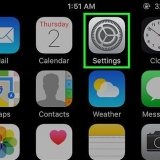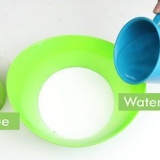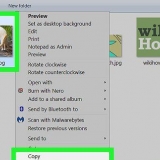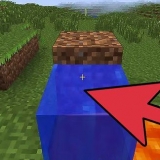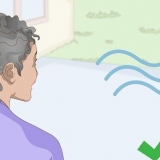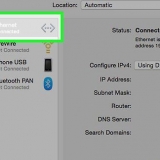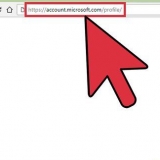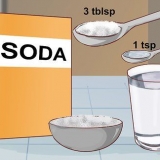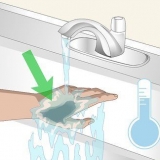Du kan använda den inbyggda webbläsaren för att navigera och skriva ut webbplatser. För att skriva ut ett dokument från Pages, öppna dokumentet och klicka på skiftnyckelikonen. Klicka på menyn Dela och skriv ut och välj Öppna i en annan app. Du kommer nu att få frågan hur du vill spara dokumentet. Välj önskat format, klicka på knappen Välj app och välj HP ePrint.





Skriv ut från en ipad
Det finns ett antal olika sätt att skriva ut dokument och bilder från din iPad. Eftersom Airprint ansluter till nästan alla Apple-appar är detta det mest använda och praktiska programmet. Om du inte har en AirPrint-skrivare finns det andra sätt att skriva ut dina filer.
Steg
Metod 1 av 3:Skriv ut med AirPrint

1. Installera skrivaren. För att använda en AirPrint-skrivare måste den vara ansluten till samma trådlösa nätverk som din iPad. Varje skrivare har ett specifikt sätt att ansluta men i allmänhet måste du se till att nätverksnamnet och lösenordet anges korrekt.

2. Öppna dokumentet du vill skriva ut. Öppna filen på din iPad. Du kan bara använda AirPrint med program som stöder det som Safari, Mail, Pages och Photos.

3. Klicka på knappen Åtgärd. Den här knappen finns i den övre raden på programskärmen och ser ut som en rektangel med en pil som kommer ut. Genom att klicka på knappen öppnas en meny med flera alternativ. Klicka på knappen Skriv ut.
I Pages klickar du på skiftnyckelikonen för att öppna inställningsmenyn. Klicka på Dela och skriv ut och sedan på Skriv ut.

4. Välj din skrivare. Om du har mer än en AirPrint-skrivare ansluten till nätverket, välj den enhet du för närvarande vill skriva ut med. Välj antalet utskrifter du vill göra och klicka på knappen Skriv ut.
Metod 2 av 3: Skriv ut med en HP ePrint

1. Installera din skrivare. Om du använder en HP-skrivare som skriver ut via nätverket men inte stöder Airprint, kan du använda HP ePrint-appen för att skriva ut från din iPad.
- Anslut din skrivare till nätverket. Du kan behöva installera drivrutinerna på en dator först för att installera skrivaren. Se till att nätverksnamnet och lösenordet har angetts korrekt.

2. Installera ePrint-appen. HP ePrint-appen är tillgänglig gratis i App Store. Du måste aktivera programmet med en giltig e-postadress.

3. Välj skrivaren. Klicka på knappen Välj skrivare längst upp till vänster på skärmen. Välj sedan din skrivare.

4. Registrera din e-postadress och molntjänster. Du kan lägga till e-post- och molnkonton till ePrint så att du kan skriva ut e-postmeddelanden och dokument från dessa platser. För att lägga till ett e-postkonto, klicka på knappen E-post i fältet överst. För att lägga till ett molnkonto som Dropbox eller Google Drive, klicka på Cloud-knappen.

5. Skriv ut dokumentet. Du kan ställa in färg och antal kopior via knappen Utskriftsinställningar längst ned på skärmen. När du har justerat dina inställningar klickar du på Skriv ut för att skriva ut dokumentet.
Metod 3 av 3: Skriv ut med Google Cloud Print

1. Installera din skrivare. Din skrivare måste vara ansluten till det trådlösa nätverket och installerad på både nätverket och din dator. Datorn måste också vara utrustad med Google Chrome.

2. Öppna Chrome på din dator. Klicka på menyknappen längst upp till höger på skärmen. På knappen ser du tre horisontella linjer. Klicka på Inställningar. Klicka på "Avancerade inställningar" längst ner på denna sida. Bläddra till Google Cloud Print-inställningarna och klicka på "Logga in på Google Cloud Print".`

3. Välj din skrivare från listan. Klicka på Lägg till skrivare. Din skrivare är nu redo att skriva ut från molnet.

4. Öppna Google Chrome på din iPad. Google Cloud Print fungerar bara via webbläsaren Chrome. Du kan ladda ner det gratis från App Store. Logga in på Chrome med ditt Google-konto.

5. Skriv ut din sida eller ditt dokument. Klicka på menyknappen uppe till höger. Välj `Skriv ut...` och sedan Google Cloud Print. Klicka på din skrivare.
Välj rätt utskriftsinställningar och klicka sedan på knappen Skriv ut. Utskriften börjar snart.
Tips
- Om du ser meddelandet "No AirPrint Printers Found" på skärmen när du försöker välja en skrivare, se till att din skrivare är AirPrint-aktiverad, påslagen och att både skrivaren och din iPad är anslutna till det trådlösa nätverket.
Varningar
- Vissa AirPrint-skrivare måste aktiveras via inställningsmenyn eller annan programvara. Mer information om detta finns i användarmanualen till din skrivare.
Оцените, пожалуйста статью